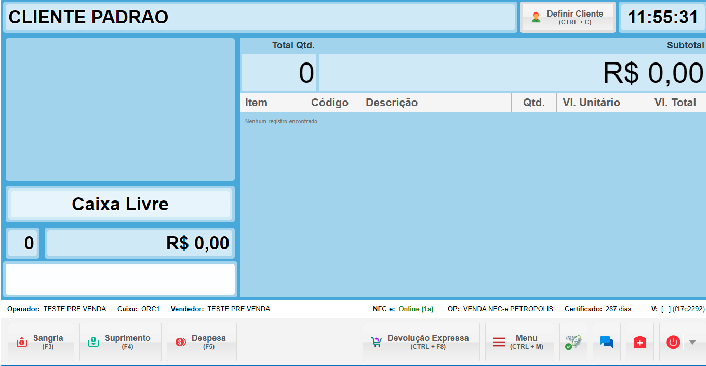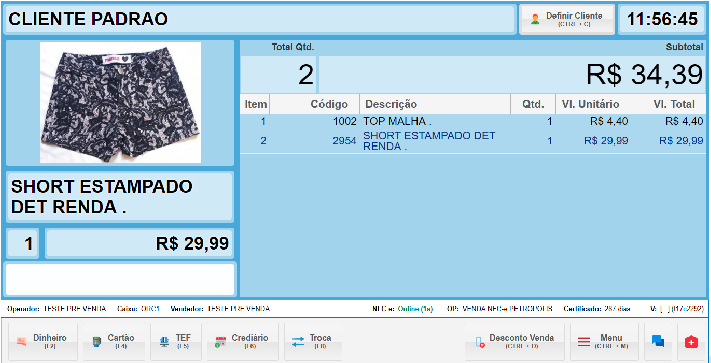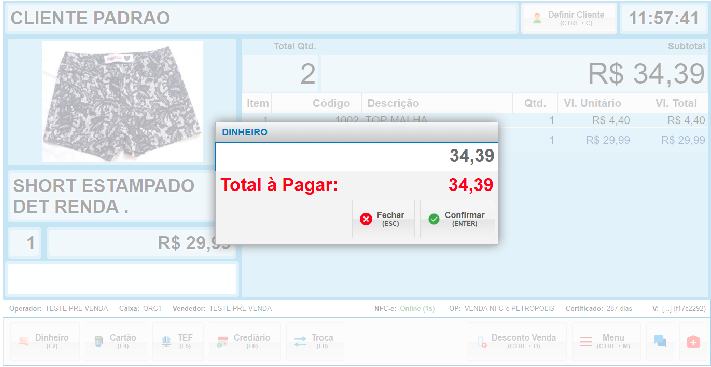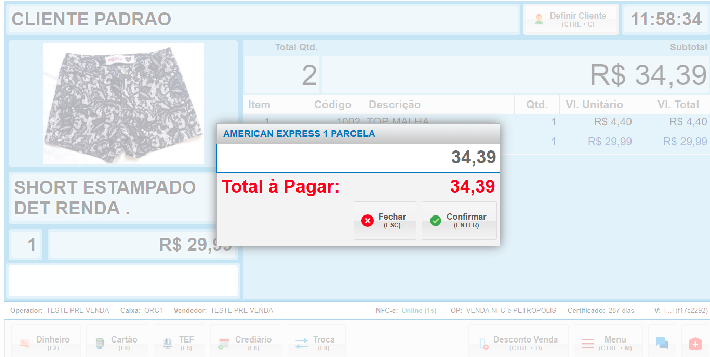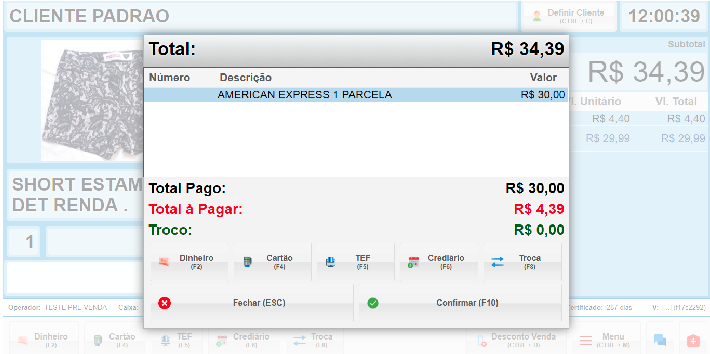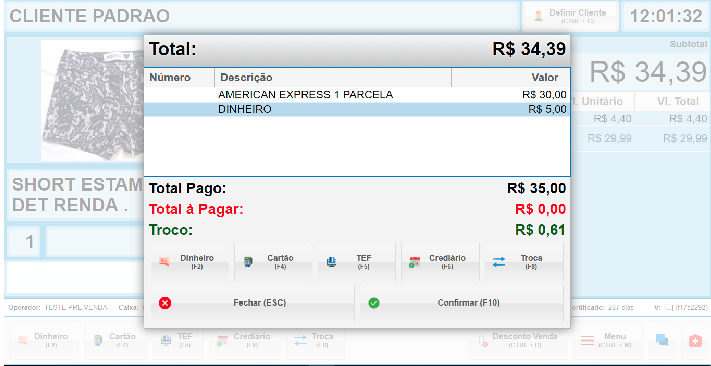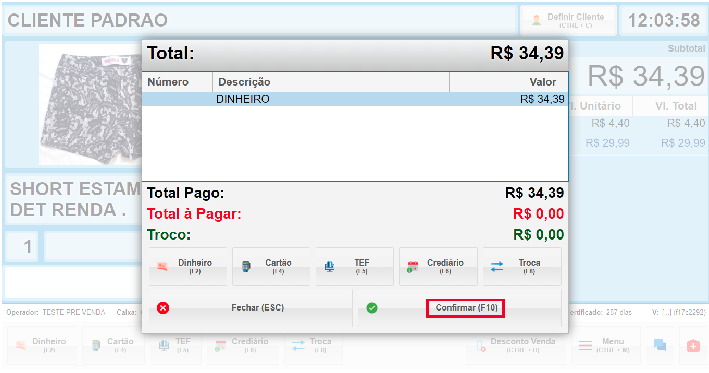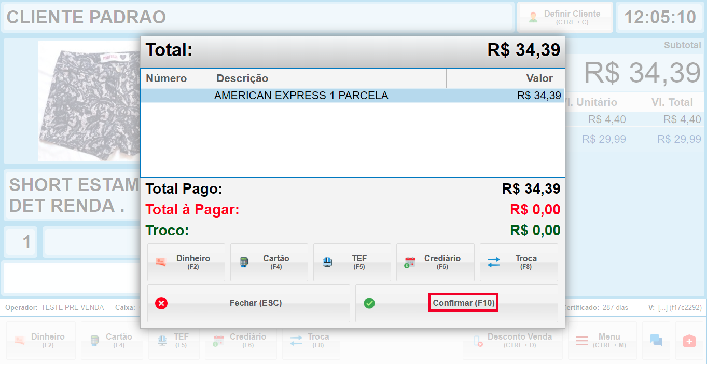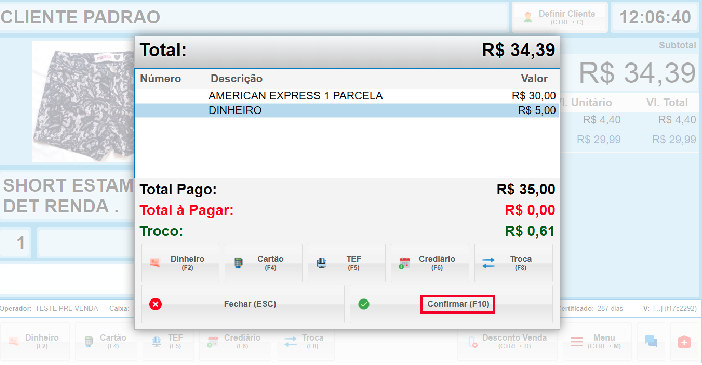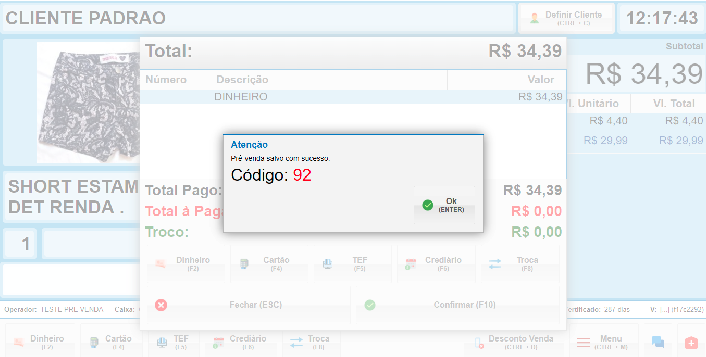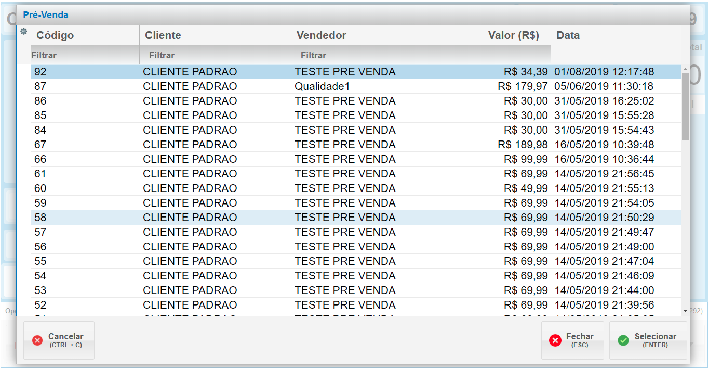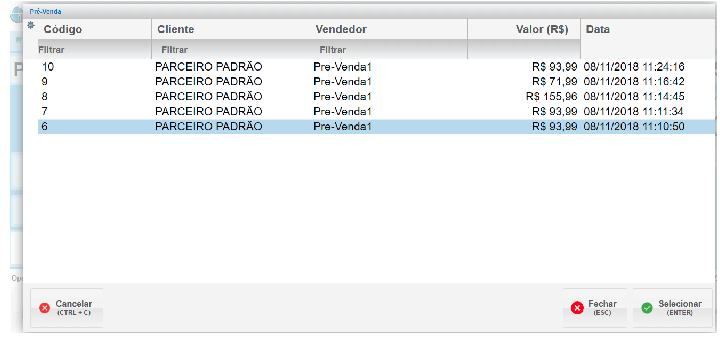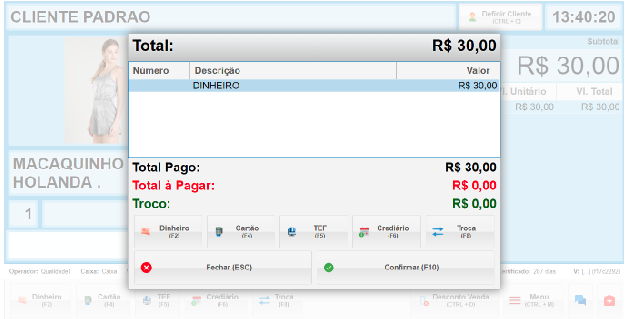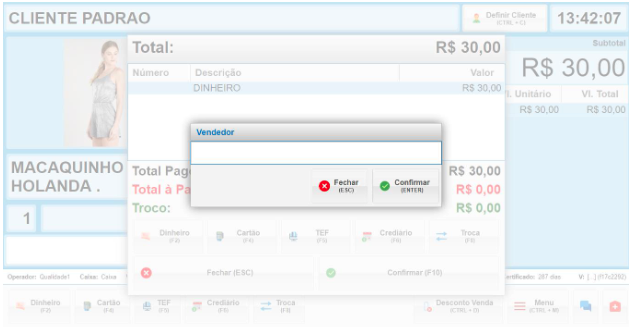Pré venda
1A –funcionalidade Entrarde Pré-Venda no sistemaPDV ILLIIllimitar permite que você registre e organize vendas com usuárioantecedência, facilitando a gestão de pedidos e otimizando o atendimento ao cliente.
1. Acessando o Módulo de Pré-Venda:
- Utilize o login de um usuário com permissão para Pré-Venda para acessar o sistema ILLI.
22. –Registrando RegistrarProdutos e Criando a Pré-Venda:
- Na tela de Pré-Venda, utilize o campo de busca para encontrar os produtos
criandoque deseja incluir na venda. - Digite o código do produto ou parte da descrição do produto.
- Selecione o produto desejado na lista de resultados.
- Informe a
Pré-Vendaquantidade do produto que deseja vender. - Repita o processo para adicionar todos os produtos da venda.
3 - IncluirIncluindo a Forma de PagamentoPagamento:
- Na
Cartão ou maistela deumaPré-Venda, clique no botão Forma de Pagamento. - Selecione a forma de
pagamento),pagamentoConfirmarque o cliente deseja utilizar (ENTER)dinheiro, cartão, etc.).
Dinheiro:Dinheiro:
Cartão:o
Mais de uma forma de pagamento:
Obs.: Informar as formas de pagamento e seus respectivos valores
Obs.: Os procedimentos de pagamento também podem ser realizados direto no caixa, para isso será necessário Fechar (ESC) a forma de pagamento e informar novamente quais serão as formas de pagamento realizadas pelo cliente.
3.1 - Confirmar (F10)
Dinheiro:
Cartão:
Mais de uma forma de pagamento:
3.2 – Será salva a Pré-Venda e gerado o Código que deverá ser enviado ao caixa para finalizar a venda, OK (ENTER)
No Caixa:
4 – Para buscar as Pré-Vendas registradas clicar F10
5 – Selecionar a Pré-Venda pelo Código; Selecionar (ENTER)
6 – Será carregada a Pré-Venda já na forma de pagamento informada
Obs.: Caso a caixa queira conferir as mercadorias registradas na pré-venda, será necessário Fechar (ESC) a forma de pagamento; - O mesmo deve-se fazer para incluir outras mercadorias que não foram
lançadas na pré-venda ou gerar uma nova pré-venda no terminal de pré-venda (Procedimentos estes de acordo com cada estabelecimento);